Configuration du périphérique de lecture :
Pour configurer les propriétés de lecture, procédez comme suit :
1. Dans la barre de menu supérieure, sélectionnez Réglages --> Options. . .
2. Cliquez Lecture.
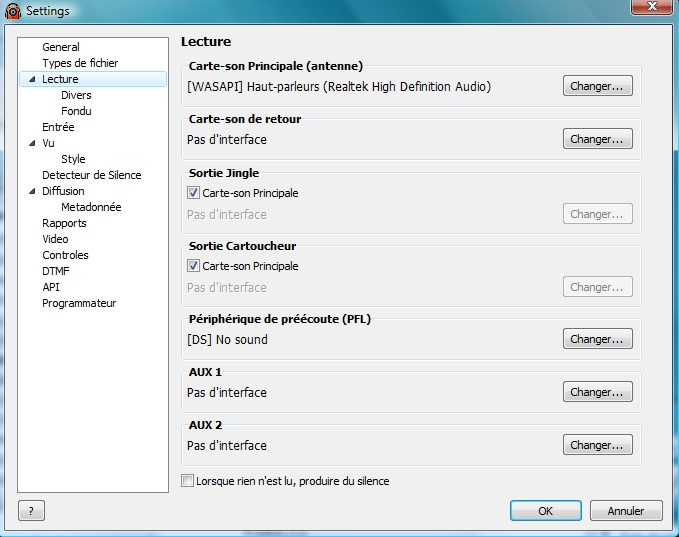
Dans la fenêtre Lecture, les utilisateurs peuvent configurer les périphériques de lecture:
Carte-son Principale (Antenne)
|
Sélectionnez le périphérique de sortie principal qui doit être utilisé pour lire la liste de lecture et les pistes planifiées. playlist RadioBOSS supporte les cartes son ASIO et de l'interface Windows 7 WASAPI.
|
Carte-son de Retour
|
En plus de la carte son principale, RadioBOSS peut émettre le même signal sur une autre carte son. Désactivé par défaut.
Avertissement: ne sélectionnez pas la même carte son pour emission et le retour, car cela entraînera des problèmes sonores tels que l'écho..
|
Sortie Jingles
|
Jouer un Jingle sur un autre appareil. Ce paramètre n'affecte que les jinlgles d'accès rapide et pas les jingles de la liste de lecture. quick-access jinlgles, Si la "Carte son principale" est cochée, les jingles seront lues sur la carte son principale.
|
Sortie Cartoucheur
|
Carts Faire jouer le cartoucheur sur une autre carte
Si "Sortie cartoucheur" est cochée, les jingles seront lues sur la carte son principale.
|
Périférique de pré-écoute (PFL)
|
Sélectionnez le périphérique de sortie "pré-écoute" et les haut-parleurs.
Les utilisateurs peuvent pré-écouter une piste dans la fenêtre du lecteur. player window. Pour ce faire, cliquez avec le bouton droit sur une piste dans la liste de lecture et dans le menu contextuel, sélectionnez Pré-écouter.
|
AUX 1 Pas d'interface
AUX 2 Pas d'interface
|
Appareils audio pouvant être utilisés dans les lecteurs AUX Players
|
Produire une sortie silencieuse lorsque rien ne se joue
|
Produire un flux silencieux lorsque rien ne se joue
|
Lorsque vous cliquez sur l'un des boutons "Modifier ...", la fenêtre suivante s'affiche :
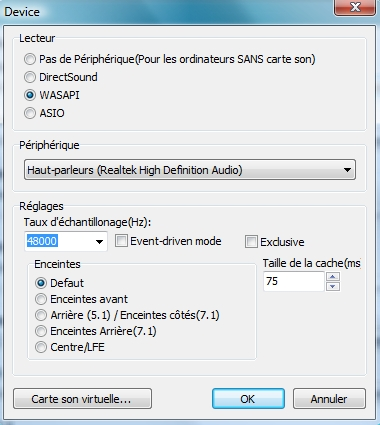
Ici, vous pouvez définir ce qui suit :
Driver
( Pilote )
|
Le Pilote que vous souhaitez utiliser.
Recommandations:
1) Si vous avez une carte son ASIO active, vous pouvez utiliser la sortie ASIO car cela réduira la latence à un minimum.
2) Si vous utilisez Windows Vista, 7 ou plus récent - choisissez WASAPI. La latence est très faible dans ce mode. Cette option n'est pas disponible sous Windows XP ou avant.
3) Sinon, choisissez DirectSound
Si votre ordinateur n'a pas de carte son ou si vous souhaitez utiliser RadioBOSS uniquement pour l'encodage / le décodage (par exemple, la diffusion), choisissez «Pas de périphérique».
|
Device
( dispositif )
|
Choisissez la carte son que vous souhaitez utiliser. Il peut s'agir d'une carte son qui se présente dans le système ou une carte virtuelle. virtual card.
|
Settings
(Paramètres Réglages )
|
Définir les paramètres de la carte son :
Sample rate - Taux d'échantillonnage - fréquence d'échantillonnage en Hz, 48000 est la valeur par défaut.
Buffer size (ms) - Taille du tampon (ms) - taille du tampon, 50 ms recommandé pour WASAPI, 500 ms lorsque vous utilisez DirectSound. ASIO utilise le réglage de la carte son..
Output channels Canaux de sortie (ASIO uniquement) - définissez les canaux sur lesquels vous souhaitez lire le son. Pour désélectionner un canal, appuyez sur la touche "Suppr" du clavier..
Speakers - Haut-parleurs - sélectionnez les haut-parleurs de la carte son. Pour que cette option fonctionne, avec les paramètres de son Windows ou le panneau de contrôle de la carte son, vous devez le configurer en multi-haut-parleurs.
Exclusive - Exclusif - initialise l'appareil en mode exclusif, sinon mode partagé. Recommandé : non coché
Event-driven mode - Mode événementiel - active la mise en mémoire tampon d'événements..
|
|